Při instalaci serveru nebo desktopu Ubuntu je nezbytné vědět, jak nakonfigurovat a zobrazit nastavení sítě. Je také užitečné při odstraňování problémů s připojením k internetu. Základní konfigurace sítě zahrnuje nastavení IP adresy, masky podsítě pro interní komunikaci a brány pro připojení k externím sítím. V tomto článku vám uvedu příklady základní konfigurace, kterou potřebujete k nastavení sítě v Ubuntu buď pomocí příkazového řádku nebo GUI Ubuntu Network Manager. Kroky byly testovány na Ubuntu 18.04 LTS a Ubuntu 20.04 LTS, ale budou fungovat i na novějších verzích Ubuntu.
Základní nastavení sítě vyžaduje:
- Nastavení/změna adresy IP
- Nastavení/změna názvu hostitele
- Úprava souboru hosts
Nastavení/změna IP adresy
Existuje několik způsobů, jak nastavit IP adresu v Ubuntu. Síťové rozhraní můžete nakonfigurovat tak, aby používala dynamickou IP pomocí serveru DHCP, nebo můžete ručně nastavit statickou IP adresu.
Metoda č. 1:Konfigurace sítě na příkazovém řádku
V Ubuntu můžete nastavit svou IP adresu pomocí příkazů terminálu.
Nejprve zadejte netstat -I najít název rozhraní. Poté zadejte níže uvedený příkaz:
sudo ifconfig eth0 192.168.72.6 netmask 255.255.255.0

Chcete-li přidat výchozí bránu, přidejte níže uvedený příkaz:
sudo route add default gw 192.168.72.1 eth0

Metoda č. 2:Konfigurace sítě pomocí GUI
IP adresu můžete nastavit přes grafické uživatelské rozhraní v Ubuntu. Na ploše klikněte na nabídku Start a vyhledejte Nastavení . V okně Nastavení klikněte na Síť kartu. Poté v pravém podokně vyberte rozhraní a kliknutím na ikonu ozubeného kola otevřete nastavení pro toto rozhraní.

Z IPv4 můžete vybrat Automaticky (DHCP) přepínač umožní systému dynamicky získat IP adresu.
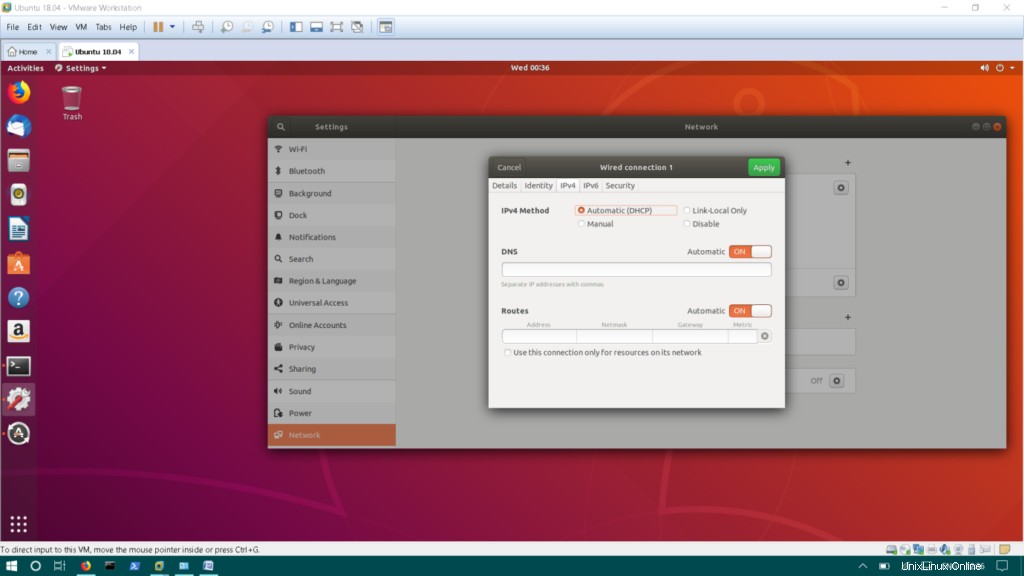
Pokud chcete nastavit statickou IP adresu, klikněte na Manual přepínač. Zadejte IP adresu, masku podsítě a výchozí bránu. Poté klikněte na Použít pro uložení aktuálních změn.
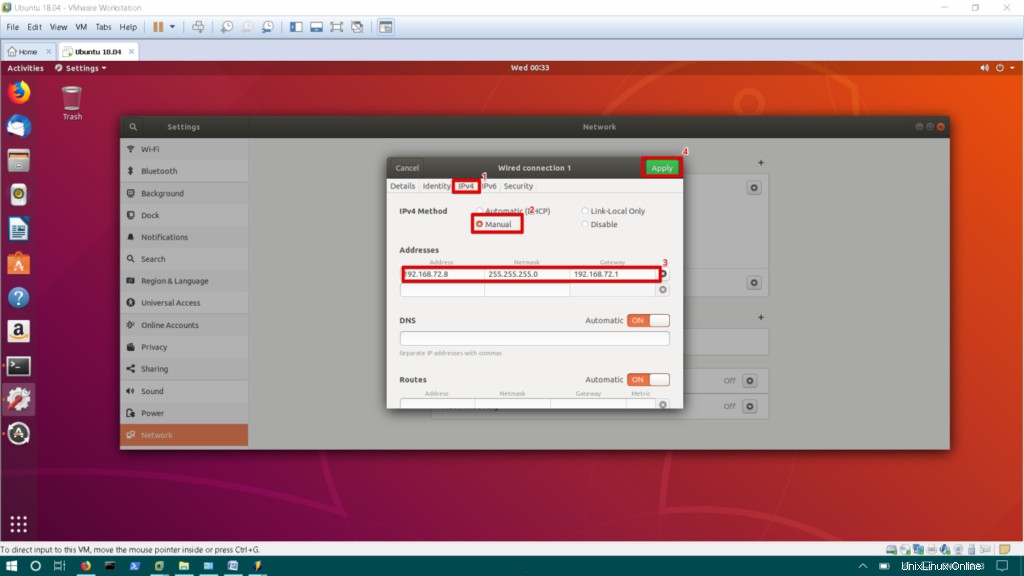
Metoda č. 3:Nakonfigurujte síť úpravou souboru /etc/interfaces
Zde je další metoda, kterou můžete použít ke konfiguraci adresy IP. Chcete-li dynamicky nastavit IP adresu, musíte upravit /etc/network/interfaces. V /etc/network/interfaces , je uložena základní konfigurace rozhraní.
Upravte /etc/network/interfaces zadáním následujícího příkazu do terminálu.
sudo nano /etc/network/interfaces
Poté přidejte následující řádky:
auto eth1 iface eth1 inet dhcp
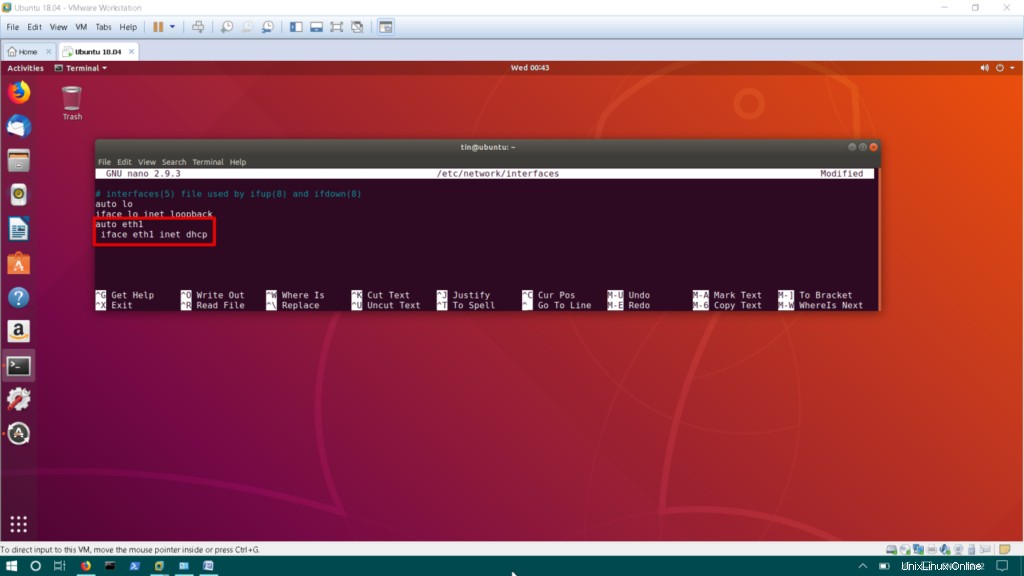
Uložte soubor a restartujte síťové služby pomocí níže uvedeného příkazu.
sudo systemctl restart networking
Chcete-li nastavit statickou IP adresu, musíte upravit /etc/network/interfaces
sudo nano /etc/network/interfaces
Přidejte níže uvedené řádky do /etc/network/interfaces .
auto eth1 iface eth1 inet static address 192.168.72.8 netmask 255.255.255.0 gateway 192.168.72.1 dns-nameservers 8.8.8.8 4.4.2.2

Uložte soubor a restartujte síťové služby.
sudo systemctl restart networking
Nastavení/změna názvu hostitele
Název hostitele OS Ubuntu je nakonfigurován v souboru /etc/hostname .
Chcete-li upravit /etc/hostname , zadejte níže uvedený příkaz:
sudo nano /etc/hostname
Tento soubor obsahuje pouze název hostitele souboru, změňte název a poté jej uložte.

Úprava souboru /etc/hosts
Hosts soubor mapuje název hostitele na IP adresu lokálně. Například máte server ve své lokální síti, místo abyste si pamatovali jeho IP, můžete mapovat jeho IP s názvem v souboru /etc/hosts. Umožní vám přistupovat k tomuto počítači pomocí názvu namísto IP.
Chcete-li upravit soubor hostitelů, zadejte:
sudo nano /etc/hosts
Přidejte IP adresu a název serveru do souboru hosts v následujícím formátu.
192.168.72.10 fileserver
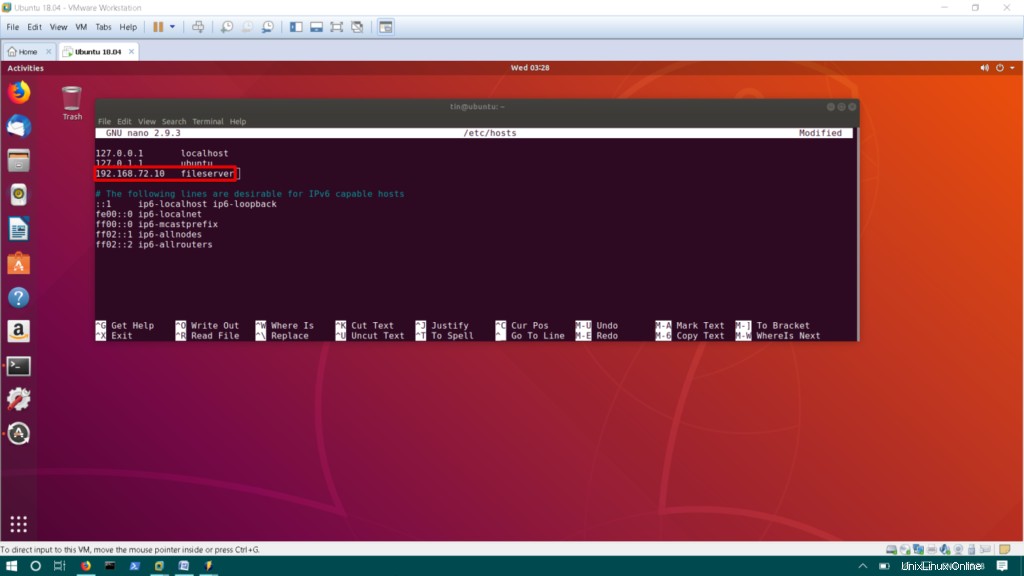
Uložte soubor a restartujte systém, abyste použili změny.
To je vše, co potřebujete k nastavení sítě v Ubuntu. Toto byly základní konfigurace, existuje mnoho pokročilejších možností, které můžete nakonfigurovat na svém počítači Ubuntu.